


本教程跟大家分享一個破碎玻璃字的製作方法,方法比較簡單,過程不是很詳細,希望大家能理解。
最後效果圖:

1、打開PS,新建一個960*560的文件。
2、把背景圖層填充黑色。

4、鼠標右鍵,柵格化文字。
5、切換到鋼筆工具,在文字上圈出要分離的部分。
6、按Ctrl+Enter轉換到選區,按M鍵切換到選區工具。
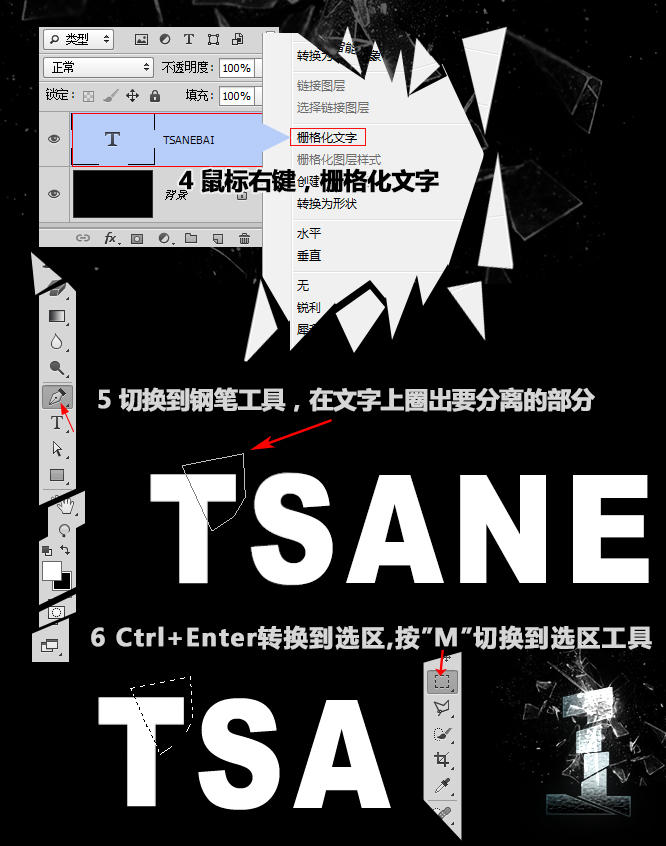
7、在選區內點鼠標右鍵,選擇“通過剪切的圖層”得到圖層1.
8、再按V鍵切換到移動工具,移動切下的字塊到合適的位置。
9、選擇文字圖層,重複5-7步,將所有的文字打散。

10、接下來處理文字效果,選擇所有分離字塊,合並圖層。
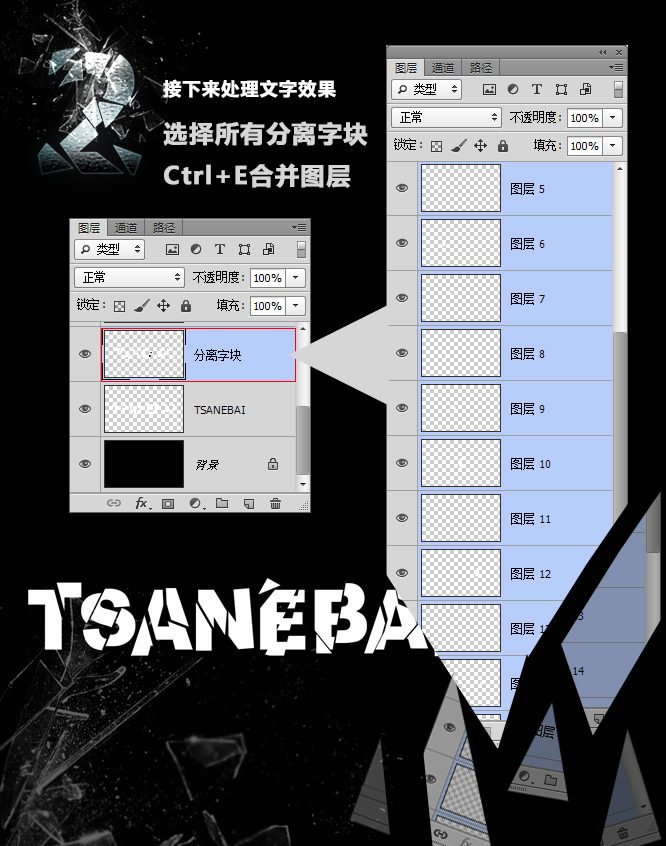

11、添加紋理部分,找一張合適的紋理素材,調整色階。
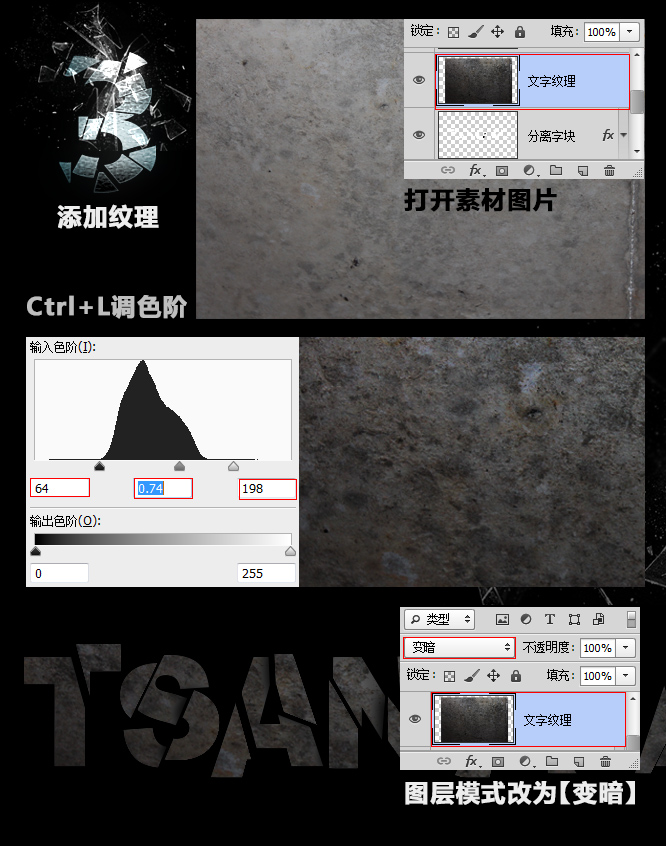
12、新建一個圖層,填充黑色,改圖層模式為“疊加”。然後選擇畫筆工具,用硬度為“0”的筆刷,塗抹各種顏色,主體用白色塗亮……可更改圖層不透明度調試效果。

13、打開玻璃素材,去色更改圖層模式,完成。
